
Ha a Spotlight segítségével fájlokat keres aMac, észreveheti, hogy az eredmények gyakran rendetlenné válnak olyan dolgokkal, amelyek haszontalanok vagy irrelevánsak. Ha pontosabb eredményeket szeretne a Spotlight-keresésekből, egyszerűen javíthat.
Vegyünk egy példát a Mac-ról. Az alábbiakban láthatja eredményeinket, amikor a „November” kifejezésre keresünk. Kapunk néhány releváns elemet a tetején, de akkor megvan a meghatározás, az iTunes Store áruházban elérhető film, film és egyéb dolgok, amelyeket más keresési módszerekkel megtalálhattunk.

Amit valóban szeretnénk látni, azok a „November” szóval rendelkező dokumentumok voltak, amelyeket novemberben készítettek. Sajnos ezek az alján vagy annak közelében jelennek meg, és görgetnünk kell őket.
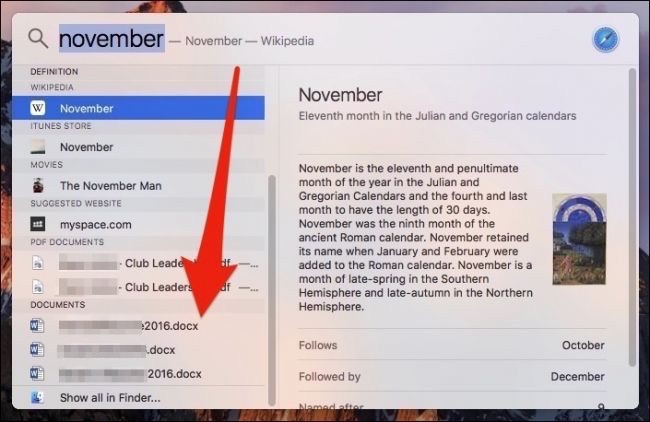
A Spotlight eredményeinek finomítása érdekében Önkikapcsolhat bármit, amit nem akar látni. Az olyan dolgok, mint az iTunes Store vagy a javasolt webhelyek, valószínűleg nem az első, amire gondolnak, amikor Spotlight keresést végeznek, tehát kevés szükség van rájuk.
A Spotlight kereséseinek finomhangolása érdekében nyissa meg a Rendszerbeállításokat és kattintson a „Spotlight” gombra.

Ha a Spotlight preferenciák nyitva vannak, akkor a Keresési eredményeket csak kiválasztott kategóriákra vághatja.

Végezzen el, és törölje annak jelölését, amelyről úgy gondolja, hogy nem olyan, amit szeretne a Spotlight-keresések során

Most, amikor a „November” kifejezésre keresünk eredményeketsokkal szigorúbb és ésszerűbbek. Amíg a levelek és az üzenetek továbbra is a tetején vannak, a kritériumainknak megfelelő dokumentumok megtekinthetők anélkül, hogy görgetnék őket.

Nagyon jó lenne, ha a Spotlight eredmények javítása nem lenne olyan „minden vagy semmi” javaslat, mint például a tetején a kívánt eredmények megrendelése.
Szánjon rá időt, és kitalálja, mi működik a legjobban. Ne felejtse el, hogy a Siri-t mindig használhatja másfajta kevésbé súlyos keresésekhez is, például a filmidő megtekintéséhez vagy a szavak meghatározásához. Ilyen módon használhatja a Spotlight-ot, hogy valóban ásni tudjon, fontos dolgokat találjon, és szórakoztató célokra mentse a Siri-t.








